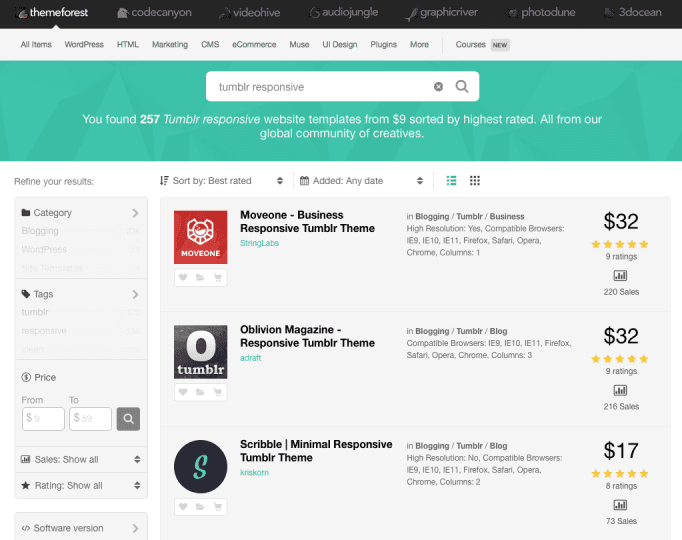Článek navazuje na předchozí dva díly. Ten poslední se týkal výběru designu a jeho nastavení.
Než se dostaneme k samotné ukázce práce s redakčním systémem, musíme si ještě náš již hotový a nadesignový web přehodit na vlastní doménu. Jak už jsem naznačil v prvním díle, doménu jste si mohli zakoupit prostřednictvím doménových registrátorů, doporučuji osobně Wedos nebo Subreg. My si nastavení ukážeme konkrétně na Subregu.
Jak nastavit doménu na redakční systém
Po přihlášení se proklikněte na odkaz Přehled domén. V něm si vyberte doménu, kterou jste si pro svůj nový firemní web vybrali. Na výpisu všech vašich domén vás bude zajímat položka: DNS
Bez ní vám stránky na vlastní doméně fungovat nebudou. Aby se váš Tumblr redakční systém mohl zobrazovat na vlastní doméně, je nutné ji nejprve nastavit právě v DNS záznamech, teprve poté se doména nastaví i v samotném Tumblr.
Ten vyžaduje pro zápis do DNS hned dvě podmínky. Nastavit tzv. A record a CNAME. A record, označený velkým písmenem A, budete mít přednastavený od Subregu, ten nyní smažte. A vložte ihned nový tak, že:
- v prvním políčku nebudete vypisovat nic,
- u položky „Typ“ ponecháte písmeno A,
- a do položky Hodnota napíšete přesně tuto hodnotu:
66.6.44.4 - a dáte vložit.
Pak je ještě nutné vložit CNAME, a to tak, že
- do položky Doména napíšete hvězdičku
* - U Typu vyberete „CNAME“
- a do políčka Hodnota napíšete
domains.tumlbr.com
Tím máte nastaveno DNS. Než se ale zpět přepnete do Tumblr, budete muset nějakou dobu počkat. Může to trvat až 24 hodin, než se hodnoty v DNS přepíšou. Že již fungují, poznáte podle toho, že když zadáte do prohlížeče adresu vaší vlastní domény, zobrazí se již doména Tumblr s anglickou hláškou, že tam není nic k prohlížení. V tom okamžiku již máte DNS nastaveno na Tumblr a právě v tuto chvíli si můžete nastavit váš již hotový web na vaši novou doménu.
Stačí, když se přepnete zpět do Tumblr a pod odkazem Edit appearance kliknete na položku „Tumblr URL“. Zaškrtnete položku „Use custom domain“ a zadáte přesný název vaší české domény. Dáte „Save“ a hotovo. Váš nový web už běží i na vaší vlastní doméně.
Jak používat redakční systém
Teď už se můžete vyhrnout do publikace příspěvků na vašem novém webu. Záleží však na vámi vybrané šabloně, co vám všechno povolí.
Pokud jste si zvolili pouze statickou stránku, veškeré informace na webu si vyplníte přímo v jeho editační části, když jste si upravovali vlastní design.
Jestli vaše šablona umožňuje i publikaci nových příspěvků, například novinky z vaší firmy, můžete pro ně použít jednoduchý systém, který se vám zobrazí hned po přihlášení.
Můžete vkládat:
- text
- fotky
- citaci
- odkaz na externí stránky
- chat (například se zákazníky)
- audio
- video
Výhodou Tumblr je, že všechny tyto příspěvky přizpůsobí šabloně i stylu publikace. Proto například při publikaci audia vám automaticky na stránkách vytvoří přehrávač. To samé platí i pro video. Není proto nutné žádné programování, o všechno se postará sám Tumblr.
Tumblr má skvělé mobilní aplikace, využijte je
Publikovat příspěvky navíc můžete i na cestách. Pokud potřebujete zákazníky informovat například o rychlé akci nebo poruše, můžete příspěvek publikovat z mobilního telefonu nebo tabletu. Pro obě možnosti nabízí Tumblr interaktivní aplikaci, která se chová stejně jako její desktopová verze.
Navíc všechny příspěvky si můžete dopředu načasovat, tedy mohou vycházet se zpožděním ve vámi vybraný čas. Pro to slouží odkaz „Schedule“, který najdete u tlačítka „Post“. Stačí, když kliknete na šipku vedle toho odkazu a hned si můžete příspěvky i naplánovat.
Ty lze navíc poslat tzv. do fronty, v systému označováno jako „Add to queue“. Systém fronty si po její publikaci můžete nastavit sami. Znamená to, že Tumblr publikuje předem připravený příspěvek ve vámi vybraný čas a ve vámi vybraném počtu. Můžete si tak například nastavit, že Tumblr bude publikovat vždy 1 příspěvek denně v čase mezi 8. až 9. hodinou ranní, který jste si již předem napsali. Supluje to tak systém načasování tím, že nemusíte ručně nastavovat časy vydání. Vyplatí se to hlavně v okamžiku, kdy budete vědět, že některé příspěvky budete pravidelně publikovat denně.
Příspěvky můžete načasovat, ale také si je uložit k pozdější editaci
Příspěvky si také můžete uložit jako „Draft“, tedy k pozdějšímu dopracování v případě, že se k nim chcete ještě vrátit. Anebo je můžete uložit „Privately“, tedy příspěvek bude publikován, ale nebude se na webu ani nikde jinde zobrazovat. Dostane však svoji tajnou URL adresu, kterou můžete poslat například svým obchodním partnerům.
Tuto funkci ale doporučuji použít v okamžiku, kdy chcete kdekoli jinde na webu či na sociálních sítích publikovat vámi publikovanou fotku. Jakmile totiž nahrajete fotku „privátně“ na Tumblr, stačí po publikaci kliknout levým tlačítkem na danou fotku a zkopírovat její URL.
Možnosti redakčního systému jsou omezené pouze vaší fantazií, jak ho nakonec využijete, bude jen na vás.
V příštím a posledním díle se podíváme, jak si na firemní web nastavit diskuze, které lze jednoduše moderovat, a také si ukážeme výhody RSS kanálu, který váš nový web automaticky má. To se hodí pro publikování příspěvků například na sociální sítě.